Twenty Tenのほうが、多くの人がカスタマイズしているので、役立つ情報が多い
そこで、Colarainから変更し、カスタマイズした。
カスタマイズ内容:
・フォントの変更
font-familyの部分(5ヶ所)をfont-family: “メイリオ”, Meiryo, “Hiragino Kaku Gothic Pro”, “ヒラギノ角ゴ Pro W3”, “MS Pゴシック”, Verdana, Arial, sans-serif;
に変更
例)
/* =Fonts
————————————————————– */
body,
input,
textarea,
.page-title span,
.pingback a.url {
font-family: Georgia, “Bitstream Charter”, serif;
}
の部分を
/* =Fonts
————————————————————– */
body,
input,
textarea,
.page-title span,
.pingback a.url {
font-family: “メイリオ”, Meiryo, “Hiragino Kaku Gothic Pro”, “ヒラギノ角ゴ Pro W3”, “MS Pゴシック”, Verdana, Arial, sans-serif;
}
に変更
・フォントのサイズ変更
標準のCSS
1|/* =Content
2|————————————————————– */
3|#main {
4| clear: both;
5| overflow: hidden;
6| padding: 40px 0 0 0;
7|}
8|#content {
9| margin-bottom: 36px;
10|}
11|#content,
12|#content input,
13|#content textarea {
14| color: #333;
15| font-size: 16px;
16| line-height: 24px;
17|}
上記15行目でサイズを指定。
15| font-size: 14px;
上記16行目で行間を指定。
16| line-height: 22px;
・投稿エントリーの文字サイズ変更
#content .entry-title {
color: #000;
font-size: 21px;
font-weight: bold;
line-height: 1.3em;
margin-bottom: 0;
}
のフォントサイズを18pxに
・記事と記事の間にバー(横線)を入れる
.hentry {
margin: 0 0 48px 0;
}
この部分を
.hentry {
border-bottom: 5px solid #919191;
margin: 0 0 38px;
padding-bottom: 38px;
max-width: 672px;
}
に変更
・カテゴリーページの表示の全文表示設定
ワードプレステーマTwentyTenは、デフォルトではカテゴリーページの表示は40文字表示の設定
管理画面の「外観」⇒「テーマ編集」から’loop.php’ファイルの中の次の部分を変更
<?php /* How to display all other posts. */ ?>
<?php else : ?>
・・・・・
<? /* php if ( is_archive() || is_search() ) : // Only display excerpts for archives and search. */ ?>
<?php if ( is_search() ) : // Only display excerpts for archives and search. ?>
<div class=”entry-summary”>
<?php the_excerpt(); ?>
</div><!– .entry-summary –>
phpをコメント化(/* */で括る 赤字部分)して、青字のように変更
・本文引用の文字数設定方法・・・ Pending (変更プレビュー時にエラー 更なる学習必要)
Twenty Tenではデフォルトで入っている(有効化はされていない)、
「WP Multibyte Patch」というプラグインを設定すればOK。
/wp-content/plugins/wp-multibyte-patch/wpmp-config-sample.php
上記ファイルをリネームする ↓
/wp-content/plugins/wp-multibyte-patch/wpmp-config.php
リネームして、このファイルをエディタで開き、
$wpmp_conf[‘excerpt_mblength’] = 150; ・・・・数字部分を変更
設定を有効化するには、下記の場所へこのファイルを移動
* /wp-content/wpmp-config.php


コメント